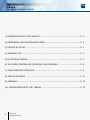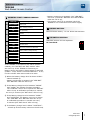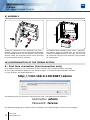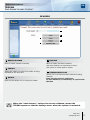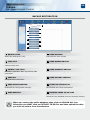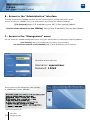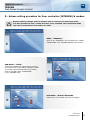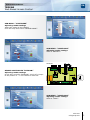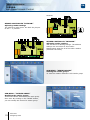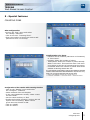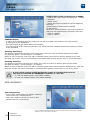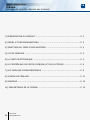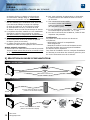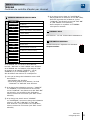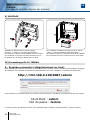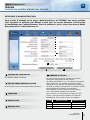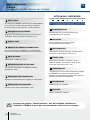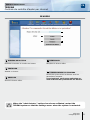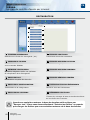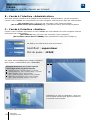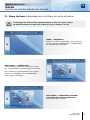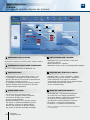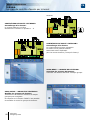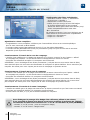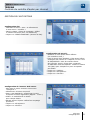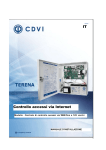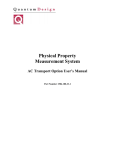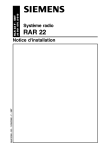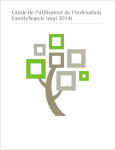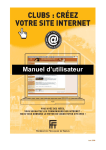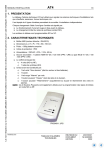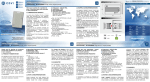Download TERENA - Easy Catalogue
Transcript
EN ENGLISH FR FRANCAIS TERENA Web based access control Centrale de contrôle d’accès par internet Range: Integrated Access Control / Gamme : Contrôle d’Accès intégré INSTALLATION MANUAL MANUEL D’INSTALLATION Group products INSTALLATION MANUAL TERENA Web Based Access Control EN 1] PRESENTATION OF THE PRODUCT ......................................................... P. 3 2] REMINDERS AND RECOMMENDATIONS .................................................. P. 3 3] CHOICE OF SETUP .............................................................................. P. 4 4] ASSEMBLY KIT .................................................................................... P. 5 5] ELECTRONIC BOARD ........................................................................... P. 5 6] THE DOOR CONTROLLER (INTBUSW) AND READERS ............................... P. 8 7] SUPPLEMENTARY MODULES .................................................................. P. 8 8] WIRING DIAGRAM .............................................................................. P. 11 9] ASSEMBLY .......................................................................................... P. 12 10] CONFIGURATION OF THE TERENA ....................................................... P. 12 2 cdvi.com cdvigroup.com INSTALLATION MANUAL EN TERENA Web Based Access Control 1] PRESENTATION OF THE PRODUCT No software (built-in web server). Native TCP/IP. Can handle up to 128 doors per central control unit. Functions under Windows, Linux and MAC. Standard internet browsers. Web controlled site. Multi-language. Data back-up using SD card or USB key. More than 2900 user records. More than 17000 tags. 30 time periods. 16000 events stored in memory. Multi technologies® readers. Car park management. Information stored on Terena. Management of 56 elevator floors. Management of 112 alarm points : 56 inputs and 56 outputs (BMS-CTM). Administrator management. Multi-language : A choice of interface languages available on the SD card. WEEE CE Certification -20°C to +50°C IP20 3-wire RS485 Bus. Possibility of linking up to a DGM1 system, via an interface for access to the user events log. Integrated transformer : 16/40 VA class 2. Input voltage : 230 V AC ± 10% ; 50/60 Hz. Power consumption: 60 mA. 2] REMINDERS AND RECOMMENDATIONS We advise you to do a backup once you have completed the configuration procedure. Wiring - An INTBUSW door controller is required for each reader connected on the RS485 BUS. - The distance between the central control unit and the last door controller (INTBUSW) or supplementary module (C14D/A, C14A/E, C14A/S or C1410S) may not exceed 1000m. - Pay extreme care not to install wires close to high power cabling (for example : 230 V AC). - Recommended wires > 1 twisted pair, SYT1 8/10ths shielded wire (EIA-485 standard), refer to the article below : “An EIA-485 line may interconnect several devices in parallel, with each one featuring an emitter and a receiver. Maximum distances of up to a kilometre are possible, depending on the configured transfer rates. However, practical experience has shown that if the transmission line exceeds about ten metres then the reference potentials (0V) of each device need to be networked (in reality in this case the RS485 link requires three wires – two plus the that the voltages between as well as those between and earth grounds, cause no shielding) to ensure equipment grounds, equipment grounds damage”. Environment The central control unit must be installed in a closed environment, protected from external climatic conditions. Installation Recommendations - To secure the installation, do not forget to insert a 120 ohm resistor between A and B, on the last door controller or supplementary module (C14D/A, C14A/E, C14A/S or C1410S) of the RS485 BUS. - It is strongly recommended that you equip the TERENA with a back-up battery (Optional, Ref : B/6.0). To secure the system, the following points must be checked : A. The central unit must be connected to the mains using a cable with a ground lead which is in compliance with safety standards. cdvi.com cdvigroup.com 3 INSTALLATION MANUAL EN TERENA Web Based Access Control B. The ground lead must be connected to the terminal block on the cabinet as shown in the wiring diagram on Page 9. This guarantees that the installation has a fully protective ground connection. C. La connection between the cabinet door and the ground protection is ensured using a conductor fitted with a lug (see the wiring diagram on page 9 and the fixation point for the ground protection lug marked on the cabinet). Connection between the cabinet structure and the ground is ensured directly via the terminal block. D. The system must be installed within an electrical installation which is in accordance with legally required security standards. It must be fitted with a circuit breaker to ensure security in the event of a fault. E. Before operating for the first time, ensure correct grounding of all parts of the cabinet (structure and door). F. The mains wire must be connected securely but without tightening too heavily. Others aspects to be respected : A. Within the framework of normal use of the Terena system, the cabinet must remain closed and locked using the supplied key to avoid unnecessary contact with any live components. B. For any cleaning or maintenance operations, the system must be disconnected before opening the cabinet door. C. Any contact with the area connected to the mains supply is FORBIDDEN. This danger area is indicated by the attached sticker. D. In the event of a battery installation, please respect the recommended specifications : 12 V / 7AH. E. When connecting the battery, pay special care to respect wire polarities. Certification: This product is certified conform to European standards: - 2004/108/CE relative to electromagnetic compatibility. - 2006/95/CE relative to low voltage security. On condition that the constructor’s installation recommendations and warnings are respected. If the installation is not carried out exactly according to the constructor’s recommendations, this may result in serious damage with regard to functioning and security. 3] CHOICE OF SETUP MODE : DIRECT ACCESS Hub or Switch OR RJ45 crossover cable (supplied) Terena MODE : ETHERNET Terena DCHP or DNS Ethernet server (issues TCP/IP addresses) MODE : INTERNET Terena 4 DCHP or DNS Ethernet server (issues TCP/IP addresses) cdvi.com cdvigroup.com Router (Wifi) Internet INSTALLATION MANUAL EN TERENA Web Based Access Control 4] ASSEMBLY KIT TERENA Bracket White switch Cabinet lock 120 Ohm resistor Battery wires RJ45 crossover cable 125V 7A Fuse 250V 315mA Fuse Ty-rap strap Plug 1 1 1 1 1 Red 3 Black 1 1 1 1 3 5] ELECTRONIC BOARD H3 J I G1 A H1 B H2 C H4 G2 D E F G3 cdvi.com cdvigroup.com 5 INSTALLATION MANUAL EN TERENA Web Based Access Control A SD CARD CONNECTOR 1 Giga octet SD Card, which must be inserted. B DIPSWITCH CORRESPONDENCE Dipswitch 1: - ON = event with user name*, - OFF = event without user name**. Dipswitch 2: - OFF = the “OFF” position allows normal functioning of the TERENA system. - ON = if the dipswitch 2 is in the “ON” position, the “LOW BAT” LED flashes, indicating that a secure shut-down procedure is in progress. Wait until the “RX”, “TX”, “AL” and “SCR” LEDs are no longer lit up before disconnecting the TERENA. After the TERENA has been shut down with the dipswitch 2: - Set the dipswitch back to the “OFF” position, - Disconnect the battery and the mains supply, - Then reconnect to the mains and battery (the battery alone cannot power up the TERENA). Dipswitch 3: - Reserved. E RS232 CONNECTOR Reserved F ETHERNET CONNECTOR - Direct PC connection in local mode (crossover cable) or using a HUB or Switch (straight-through cable). - Connection to a local network (straight-through cable) to the network distribution rack . - Connected to the Ethernet network (RJ45 cable) to the Ethernet router (BOX). G TERMINAL CORRESPONDENCE 3 point terminal block G1 G2 (independent administrative authority protecting privacy and personal data in France exclusively). C USB HOST CONNECTOR Reserved (CMPP) D USB DEVICE CONNECTOR Reserved 6 cdvi.com cdvigroup.com - Battery 12 V - 7A AC Power supply AC - 12 V (transformer) AC Power supply AC - 12 V (transformer) Ground (Yellow/Green) 17 point terminal block * Dipswitch 1 : ON When an event is displayed and printed, the user name of the person who presented his/her tag appears. Check system compliance with the CNIL BAT- 3 point terminal block Dipswitch 4: - ON = Site reset, authorized on the administration page, - OFF = Normal mode. ** Dipswitch 1 : OFF When an event is displayed and printed, the user name of the person who presented his/her tag does not appear, the tag is simply recognized. BAT+ + Battery 12 V - 7A G3 1 Contact arming board 1 (Alarms) 2 Common 3 Contact arming board 2 (Alarms) 4 Contact arming board 3 (Alarms) 5 Common 6 Contact arming board 4 (Alarms) A A - RS485 Bus GND Cable shielding B B- RS485 Bus NO Alarm contact (readers) normally open C1 Common NC Alarm contact (readers) normally closed NO Alarm contact (alarm board) normally open C2 Common NC Alarm contact (alarm board) normally closed S1 Tamper contact S2 Tamper contact INSTALLATION MANUAL EN TERENA Web Based Access Control H WARNING LIGHT CORRESPONDENCE BATT ON H1 BATT.CHECK A.C AL H2 H3 SCR Battery test Mains voltage presence Alarm in progress (readers, alarm boards, auto-protection) Readers are being checked (1 reader installed) RX RS485 Bus reception TX RS485 Bus emission WP Write-protected SD Card ON SD Card active CD SD card is present and detected LOW BATT H4 Battery on charge I BACKUP BATTERY CR2032 lithium battery - 70 mA. Saves date and time. J DIPSWITCH CENTRAL Standard position for this dipswitch. Do not touch. Battery status (voltage levels) HOST “HOST” Mode peripheral recognized PWR “HOST” USB output powered DEV “HOST” connected CONN - Battery monitoring is stopped, (the “LOW BAT” LED is lit up and the “BAT ON” and “BAT CHECK” LEDs are not lit up), - The system comes to a complete halt if the TERENA is not connected to the mains supply. Connected in “DEVICE” mode If the TERENA is connected to the mains without a battery, the “BAT ON” and “BAT CHECK” LEDs are not lit up. If the TERENA is functioning on battery power, the battery charge status is analyzed (VHIGH = 14.4V, VLOW=11.5V and VCRITICAL = 10.2V) in order to define what action needs to be taken. 1] When the battery charge level is above VHIGH : - Data is backed up - Battery monitoring is stopped, the “LOW BAT” and “BAT ON” LEDs are not lit up. 2] If the battery charge level is between “VHIGH” and “VLOW”, the system functions normally. The “LOW BAT” LED is not lit up and the “BAT ON” LED is lit up. A verification procedure is carried out every 2 minutes (the “BAT check” LED is lit up). 3] If the battery charge level is between “VLOW” and “VCRITICAL”, the battery is put on to charge. The “LOW BAT” and “BAT ON” LEDs are lit up. A verification procedure is carried out every 2 minutes (the “BAT check” LED is lit up). 4] If the battery charge level is below “VCRITICAL” : - A back-up of the memory is done on the SD card, cdvi.com cdvigroup.com 7 INSTALLATION MANUAL EN TERENA Web Based Access Control 6] THE DOOR CONTROLLER (INTBUSW) AND READERS The door controller (Ref : INTBUSW) - An INTBUSW door controller is required for each reader connected on the RS485 BUS. - The distance between the central control unit and the last door controller (INTBUSW) may not exceed 1000m. - Pay extreme care not to install wires close to high power cabling (for example : 230 V AC). - Recommended wires > 1 twisted pair, SYT1 8/10ths shielded wire (EIA-485 standard). The readers (Wiegand format) - The readers are connected to the door controller (INTBUSW) using 7 or 8 wires depending on the technology. - The 26, 30 or 44 bit format depends on the type of head used (refer to the attached table of Wiegand reader formats (factory settings). - The door controller is connected to the central control unit using a 2 wire cable (RS485 BUS > Recommended cables : 1 twisted pair, SYT1 8/10th shielded wire (EIA-485 standard). - The readers must be daisy-chained. - To secure the installation, do not forget to insert a 120 ohm resistor between A and B, on the last door controller or supplementary module (C14A/E, C14A/S, C14D/A or C1410S) of the RS485 BUS. WIEGAND READERS IN THE CDVI RANGE STANDARD FORMAT (BITS) DGLP WLC 44 DGLP FN WLC 44 DGLI WLC 44 DGLIF WLC 44 DGLPT WLC 44 DGLP60 WLC 44 DGLPM WLC 44 DGMW 44 DTRR1434 26 GALEOW 26 RECEPTW 26 DGIDW 44 CABAPROXW 44 7] SUPPLEMENTARY MODULES Elevator controller boards (C14D/A) - The controller is connected to the central control unit using a 2 wire cable (RS485 BUS > Recommended cables : 1 twisted pair, SYT1 8/10ths shielded wire (EIA-485 standard). - 14 “alarm contact” inputs (C14A/E) or 14 “relay contact” outputs (C14A/S) - C14D/E and C14A/S address settings are done using dipswitches (max. 4 per central unit). C14D/A board address settings (max. 4 per central unit): Card 1 Card 2 8 cdvi.com cdvigroup.com Card 3 Card 4 TERMINAL CORRESPONDENCE C Common contact relay 1 NO Contact relay 1 2 NO Contact relay 2 3 NO Contact relay 3 4 NO Contact relay 4 5 NO Contact relay 5 6 NO Contact relay 6 7 NO Contact relay 7 8 NO Contact relay 8 9 NO Contact relay 9 10 NO Contact relay 10 11 NO Contact relay 11 12 NO Contact relay 12 13 NO Contact relay 13 14 NO Contact relay 14 M RS485 Cable shielding A “A” of the RS485 BUS B “B” of the RS485 BUS V 12 V DC Power Supply V 12 V DC Power Supply INSTALLATION MANUAL EN TERENA Web Based Access Control - The relay contacts on the elevator board are NO contacts (Normally Open). The contact is open when in the rest position, and closed for the relay command. - The relay contacts are used for access authorization to the elevator cabin buttons after presentation of a tag in front of the reader installed in the cabin (they do not allow elevator access requests on floors). C14D/A BUS RS485 Lift buttons The alarm board Inputs/Outputs : C14A/E and C14A/S The alarm boards are divided into two categories, reader boards (C14A/E) and report boards (C14A/S). Each C14A/E board has a corresponding C14A/S board. The C14/E board has dry contact inputs which read the information supplied by the alarm and the C14A/S board has outputs consisting of relays allowing it to report alarm information. - The board is connected to the central control unit using a 2 wire cable (RS485 BUS >: Recommended cables : - 1 twisted pair, SYT1 8/10th shielded wire (EIA-485 standard). - 14 command relays (access authorization to floor buttons). - C14D/A address settings are done using dipswitches (max. 4 per central unit). - They are armed (green button) in the “SITE” configuration. The alarm may be armed either on contact opening or closing (choice is possible). C14A/E The warning light on the board is flashing, indicating that the board is functioning. The reader board inputs are dry contacts. Caution : the opening or closing time of the alarm detection contact must not be less than 1 second for it to be taken into account. C14A/S The warning light on the board is not lit up in the absence of an alarm. It is lit up and static as soon as an alarm is detected. The relay contacts on the report board are NO contacts (Normally Open): - Contact is open when at rest = no alarm in progress, - Contact closed = alarm in progress and warning light on the board is lit up and static. TERMINAL C14A/E C14A/S C Common contact relay Common contact relay 1 Input contact 1 NO Contact Output 1 2 Input contact 2 NO Contact Output 2 3 Input contact 3 NO Contact Output 3 4 Input contact 4 NO Contact Output 4 5 Input contact 5 NO Contact Output 5 6 Input contact 6 NO Contact Output 6 7 Input contact 7 NO Contact Output 7 8 Input contact 8 NO Contact Output 8 9 Input contact 9 NO Contact Output 9 10 Input contact 10 NO Contact Output 10 11 Input contact 11 NO Contact Output 11 12 Input contact 12 NO Contact Output 12 13 Input contact 13 NO Contact Output 13 14 Input contact 14 NO Contact Output 14 M RS485 Cable shielding RS485 Cable shielding A “A” of the RS485 BUS “A” of the RS485 BUS B “B” of the RS485 BUS “B” of the RS485 BUS V 12 V DC Power supply 12 V DC Power supply V 12 V DC Power supply 12 V DC Power supply C14D/A board address settings (max. 4 per central unit): Card 1 Card 3 Card 2 Card 4 cdvi.com cdvigroup.com 9 INSTALLATION MANUAL EN TERENA Web Based Access Control Signal control board (C1410S) Board indicating the status of a reader zone, used for entry/exit counting. The board is connected to the central control unit using a 2 wire cable (RS485 BUS >: Recommended cables : 1 twisted pair, SYT1 8/10th shielded wire (EIA-485 standard). 8 “Relay contact” outputs (Full zone*). 6 “Relay contact” outputs (Empty zone**). The warning light on the board is not lit up in the absence of a command. It is lit up and static as soon as a command is sent. The relay contacts on the board are NO contacts (Normally Open) : - Contact open when at rest = normal mode, - Contact closed = warning light on board is lit up and static, indicating zone status. * Full zone : it is possible to indicate that the spaces allocated to a zone are full (for example : parking spaces with traffic lights). ** Empty zone : it is possible to indicate that the zone is vacant and to authorize an action (for example : signal a surveillance alarm on the premises). TERMINAL C CORRESPONDENCE STATUS Common outputs 1 Contact NO Zone 1 Full 2 Contact NO Zone 2 Full 3 Contact NO Zone 3 Full 4 Contact NO Zone 4 Full 5 Contact NO Zone 5 Full 6 Contact NO Zone 6 Full 7 Contact NO Zone 7 Full 8 Contact NO Zone 8 Full 9 Contact NO Zone 1 Vacant 10 Contact NO Zone 2 11 Contact NO Zone 3 12 Contact NO Zone 4 Vacant 13 Contact NO Zone 5 Vacant 14 Contact NO Zone 6 Vacant M RS485 Cable shielding A “A” of the RS485 BUS B “B” of the RS485 BUS V 12 V DC Power Supply V 12 V DC Power Supply Vacant Vacant C1410S board address settings: Relays 1 to 8: - contact is open when at rest, - contact is closed indicating that the zone is full. Relays 9 to 14: - contact is open indicating that the zone is occupied, - contact is closed indicating that the zone is vacant. Enrolment Reader for tags, cards and remote transmitters (Ref: CMPP) TERENA Connecting MR (RF) or MPM (Mifare®) modules CMPP 10 cdvi.com cdvigroup.com The enrolment reader is connected to the central control unit using the USB plug on the central unit (see diagram). - By default, the CMPP reader is in “Proximity” technology mode. For “RF” and “Mifare®” technologies you need to connect the MR (RF) module or the MPM (Mifare®) module to your CMPP. - Present the tag on the enrolment module, - The code is displayed on the CMPP screen, - To learn more about the enrolment and identification stages and how to transfer the tag code to the central unit, refer to the on-line help (Menu “Record”). INSTALLATION MANUAL EN TERENA Web Based Access Control 8] WIRING DIAGRAM TERENA Web based Access Control CR2032 3 V lithium battery SD Card B/6.0 Battery 12V - 7aH USB Connection 285 mm F2 125V/7A Fuse TR16/40 Transformer Grounding connector (fixed to the cabinet structure) PC DIGICODE® PROXIMITY Or RADIO MIFARE® Ethernet network Tamper switch (N.C. Contact) Shielded twisted pair SYTI 8/10ths cable connected to GND. BIOMETRY BUS RS485 Enrolment reader for tags, cards and remote transmitters Connection to Wiegand readers Terminal block with 250V/315mA fuse F1 Mains supply 230V ~ 50Hz; 60mA C14A/E “Input” alarm control board INTBUSW Door controller C14A/S “Output” alarm control board BUS RS485 C 1 2 3 4 5 6 M A B V V 7 8 x4 max. 9 10 11 12 13 14 M A B V V x4 max. x128 max. C 1 2 3 4 5 6 7 8 9 10 11 12 13 14 C14D/A ou C1410S Carte de gestion ascenseur ou de signalisation x4 max. BUS RS485 C Varistor Shearlock electromagnet Fail secure electric strike Door controller for up to 128 doors. 120 Ohm resistor between A and B on the last board. 1 2 3 4 5 6 7 8 9 10 11 12 13 14 M A B V V Shielded twisted pair SYTI 8/10ths cable connected to M. cdvi.com cdvigroup.com 11 INSTALLATION MANUAL EN TERENA Web Based Access Control 9] ASSEMBLY Install the elements of the assembly kit (lock + bracket + switch) in order to complete the assembly of the TERENA cabinet. Fix the cabinet in the vertical position using the numerous screw holes provided for mounting the cabinet structure. To install the back-up battery (Ref : B/6.0 - optional), the battery must be placed high up and secured inside the TERENA cabinet on the right, then it must be connected using the two connector lugs provided for this purpose. 10] CONFIGURATION OF THE TERENA SYSTEM A - First time connection (local connection only) Your TERENA system is now connected, for direct access with a crossover cable, according to the recommendations detailed in the previous pages. To access the administration interface on your browser, the default address is : http://192.168.0.100:8087/admin This address gives you access to a first security level. The default access codes are: Username: admin Password: terena The password assigned by default may be modified in the “Administration” menu (see next page). 12 cdvi.com cdvigroup.com INSTALLATION MANUAL EN TERENA Web Based Access Control ADMINISTRATION INTERFACE You are now on the “Administration” page. The greyed zones are inactive and are default settings, whereas the active zones are enabled and may be modified by the administrator. In the attached table, you will find all of the details concerning the “administrators” settings. A B C D E F G H I J K L N A INTERFACE OPTIONS For details see the following pages. D ADMINISTRATOR PASSWORD For security reasons it is highly recommended to change the default administrator password. B LANGUAGE C SITE NAME E MAC ADRESS M F LOCAL IP ADDRESS The Internet community has defined three appropriate address classes for networks of different sizes. There are: large sized networks (class A), medium sized networks (class B) and small sized networks (class C). The size of the network is based on the number of potentially connected hosts. These addresses are used for private networks (local) and are never assigned on the Internet. In conclusion, according to the class of your network, you can define a specific address for your local network (see table). CLASS PRIVATE NETWORKS IDENTIFICATION A 10.X.X.X Private Network B 172.16.X.X à 172.31.X.X Private Network C 192.168.X.X à 192.168.254.X Private Network cdvi.com cdvigroup.com 13 INSTALLATION MANUAL EN TERENA Web Based Access Control INTERFACE OPTION G LOCAL PORT A B C D E F G If you are accessing the TERENA via a server, don’t forget to enter the address of the local port to enable communication. A CONFIGURATION H SUBNET MASK Limits which devices can connect to TERENA. Default value 255.255.255.0 Ethernet connection setup and data initialisation. B READERS I PUBLIC PORT J DEFAULT GATEWAY If you are connecting to the TERENA using a router, enter the router IP address. Default value 0.0.0.0 K DATE & TIME Select the date and time. L REMOTE ADMINISTRATION To be able to control the TERENA system from a remote site, select “YES”. Then enter a specific IP Address that will allow access to the controller. M APPLY THE SETTINGS Allows you to adjust reader settings in the event of a fault. C DATA RESTORATION Restores data using the backup file (see page 14). D UPDATE This option allows you to update the system using the update package we supply (see page 14). E MAINTENANCE By clicking on the Maintenance icon, TERENA prepares to shut down to enable maintenance operations and thus avoid loss of data during the intervention. Applies the configuration on TERENA controller. F RESTART N RESET CONTROLLER To perform a reset controller, click on the icon RESET CONTROLLER. This will set the factory default values on the controller. Reboots the system. G EXIT Allows you to exit the TERENA interface. When all the configuration of the controller have been set then restart the TERENA controller to save all new settings. Click on the Restart icon. 14 cdvi.com cdvigroup.com INSTALLATION MANUAL EN TERENA Web Based Access Control READERS A B C D E A READER NUMBER Enter a reader number manually. B INSTALL Select the install icon when the reader is being installed for the first time. C DELETE Press on the delete icon to remove a reader. D REPLACE When a reader has been installed and then deleted it is important to select this option to install again a reader. E SYNCHRONIZE FILES Allows you to synchronize files with the existing settings. After carrying out any operations on this interface, it is necessary to synchronize the files. When the “administrator” options have been validated, restart the TERENA system so that the settings occur when the system is restarted. cdvi.com cdvigroup.com 15 INSTALLATION MANUAL EN TERENA Web Based Access Control BACKUP RESTORATION A B C D E F G H I J K L A BACKUP FILES Select the backup file (.tar). B LOAD FILE The restoration data is transferred to the TERENA central control unit. C EXTRACT THE FILES Mandatory operation after any backup data restoration. D SEND ALL Complete data restoration. E SEND CONFIGURATION Download the configuration settings. F SEND READERS Download the readers. G SEND RECORDS Download the user records. H SEND READER GROUPS Download the reader groups only. I SEND SCHEDULE GROUPS Download the schedule groups. J SEND HOLIDAY PERIODS Download the holiday periods only. K EVENT INITIALISATION Reinitialises the events information. L REFRESH USERS ON SD CARD When user database on the SD card is corrupted then reload the user database from the controller memory. When you restore the entire database then click on UPLOAD ALL icon. Otherwise you MUST click on EXTRACT FILES first and then upload the data you wish to restore from the database. 16 cdvi.com cdvigroup.com INSTALLATION MANUAL EN TERENA Web Based Access Control UPDATE D A B C A UPDATE FILE Selects the file to be sent according to the sending order detailed below. B LOAD FILE Sends the file to the TERENA control unit. C SYSTEM UPDATE Once the update file has been successfully sent, installs the update package on the system. Sending order for the update files : Admin.tar. www.tar. Executable.tar Binary.tar System.tar. Restart the system to validate the update (D). D RESTART Reboots the entire system. cdvi.com cdvigroup.com 17 INSTALLATION MANUAL EN TERENA Web Based Access Control B - Access to the “Administration” interface You have restarted the TERENA interface and the “Administrator” settings have been saved. You can access your TERENA using your web browser by entering the following address : [Via internet] http://(IP supplied by your IAP*):(Port number)/admin [On the same network as the TERENA] http://(local IP address):(Port number)/admin C - Access to the “Management” menu You can access the TERENA management menu using your web browser by entering the following address : [Via internet] http://(IP supplied by your IAP*):(Port number)/ [On the same network as the TERENA] http://(local IP address):(Port number)/ The default access codes are: Username: superviseur Password: 12345 These codes may be changed for each operator in “OPERATORS” select “MODIFY”. 1 2 3 4 Description of the green buttons on the top left-hand side under the TERENA logo, from left to right : 1 Reader(s) Green = normal; Red = 1 alarm 2 I/O modules Green = normal; Red = 1 alarm 3 Full zone Green = occupied zone ; Grey = non-managed zone ; Orange = full zone 4 Empty zone (for example a car park) Green = occupied zone ; Grey = non-managed zone ; Orange = empty zone * Internet Access Provider 18 cdvi.com cdvigroup.com INSTALLATION MANUAL EN TERENA Web Based Access Control D - Adress setting procedure for Door controller (INTBUSW) & readers Reader address settings must be entered one at a time and in numerical order. It is NOT possible to skip a reader that was never installed. The installation mode can only be activated on one reader at a time. MENU : “READERS”. Click on the “READERS” icon to access the “VIEW”, “CONFIGURE” and “READER GROUP” sub-menus. SUB-MENU : “VIEW”. This option allows the administrator to have an overall view of the Reader settings section. To modify a the characteristics of a reader, click on “CLOSE” then “CONFIGURE” in the “READER” tab. SUB-MENU : “MODIFY READERS” Unlock time (For details, see the next page). cdvi.com cdvigroup.com 19 INSTALLATION MANUAL EN TERENA Web Based Access Control A B C D E A G F A RENAME READERS Allows you to rename the reader in “READER NAME”. B UNLOCK TIME From “1” to “99” seconds or for a latch mode enter “0”. C LATCH MODE - Latch mode = “y”. - When a tag is swiped or the request-to-exit button pressed, the output remains activated (the door remains unlocked) (LED turns solid green). - When a tag is swiped or the request-to-exit pressed, the output is deactivated the door is locked (the LED starts flashing orange). D FREE ACCESS - Enter “0” to disable the free access. Enter a schedule group from “1” to “30”. Holidays (click to confirm the holidays or not). Automatic mode (if a schedule group is defined, automatic mode enables it to be activated at the set time. If the automatic mode is not activated then the free access starts when the “first man in” swipes a valid card on the card reader). 20 cdvi.com cdvigroup.com E ANTI-PASSBACK ON READERS - A reader is assigned or not to a zone (up to 8 zones). - Select “Entry” or “Exit” for each reader. - Allocation of an entry/exit counting zone. F DOOR STATUS - If Green = “Yes”; If Red = «No», - Possibility of activating these options: indicates if the door is left open too long. Select Door Forced Open if you want to monitor a forced door. (1 to 99 second time delay before alarm is triggered). G OPERATING MODE* - Downgraded mode = permanent closing and opening if a tag is detected. - Standalone mode = permanent closing and opening if a priority tag is swiped and stored in the reader controller’s memory. - Opening = Permanent opening. - Closing = Permanent closing. * Operating mode in the event of loss of communication with the RS485 BUS. INSTALLATION MANUAL EN TERENA Web Based Access Control SUB-MENU : “CONFIGURE” Adjusting reader settings Select the reader to be installed from the drop-down menu “READER NAME”. SUB-MENU : “CONFIGURE” Adjusting reader settings Click on “INSTALL”. INTBUSW READER CONTROLLER “INTBUSW” Adjusting reader settings On the door controller (INTBUSW), set the ST1 jumper to the position 2 - 3. The LED turns solid red. SUB-MENU : “CONFIGURE” Adjusting reader settings Click on “SAVE”. cdvi.com cdvigroup.com 21 INSTALLATION MANUAL EN TERENA Web Based Access Control INTBUSW READER CONTROLLER “INTBUSW” Adjusting reader settings The LED turns solid green. Put back the jumper to the 1 - 2 position. READER CONTROLLER “INTBUSW” Adjusting reader settings The LED turns to flashing orange. The address settings are now done for this reader. Repeat these steps for all of the other readers (one after the other). SUB-MENU : “READER GROUP” Viewing the reader groups To view the readers selected in the reader group. SUB-MENU : “READER GROUP” Modifying the reader groups Select the readers associated with each group then save. By clicking on the “NAME” button, you can modify the name of a reader group. 22 cdvi.com cdvigroup.com INSTALLATION MANUAL EN TERENA Web Based Access Control E - Special features COUNTING ZONE Site configuration. -Click on the “Site” menu and select the “Modify” submenu. - Click on the icon “Counting Zone” . - Enter the number of zones you wish to add (Maximum from 1 to 8 zone). Configuration of a Zone. - The zone can be renamed (maximum 16 characters) in “Area name”. - Capacity: Enter the number of places - Used places: Enter the number of places already taken in the zone. This would be done if the area is not empty at the time of programming the system. - Threshold: Enter the number of places that would indicate a Parking status Not Full. E.g. if the capacity of the parking is 250 cars then indicate a threshold at 240 to avoid a continuous status modification «full/not full» every time a car or a person will enter and exit the place. > SELECT THE PARKING STATUS FULL YES OR NO (Y, N). > CLICK ON «VALIDATE» > CLICK ON «SAVE» > CLICK ON «EXIT » Configuration of the readers with Counting function. - Click on the “Reader” menu and select the “configure” submenu - Select a Reader from the droplist - In the «Anti Passback» section, select a zone for that reader. - Set the reader as Entry or Exit. - Enable the function Counting, click on the red square next to counting. When it turns green then the function is ON. - Click on «SAVE» - Click on «EXIT » cdvi.com cdvigroup.com 23 ONLINE HELP EN TERENA Web Based Access Control Configuration of the counting zone in USERS - Click on the “user” menu and select the « Modify » submenu - Select a user - Select the zones to enable for all the badges of the users -all the zones in Green will be enabled. P= Permanent Click on P (Green square) if you wish to grant access to a user without being counted in the zone. - Click on «SAVE» - Click on «EXIT » PARKING Status. - A relay can be activated when the parking is full with a C1410S relay module. The relay module is connected to the RS485 bus. - The relay output is N/O when places are available. - The relay output is N/C when the parking is full. Places become available when the occupancy is equal to the threshold. Counting Zone Entry. The access is granted at the Entry card reader only if the user have an access rights on the reader and that the option « Set as counter » is enabled. NOTE: In user properties if the icon «P» is enabled (green) then the user doesn’t belong to any zone and then the counter will not be increased or decreased while getting access entry or exit at the doors. Counting Zone Exit. The access is granted at the Exit card reader only if the user have an access rights on the reader and that the option « Set as counter » is enabled. NOTE: In user properties if the icon «P» is enabled (green) then the user doesn’t belong to any zone and then the counter will not be increased or decreased while getting access entry or exit at the doors. A loop can be used to enable/disable the reader at a parking Entry or Exit. The loop is connected the INTBUSW to terminal “L” and “M”: - “L” and “M” contact open: card reader enabled, - “L” and “M” contact closed: card reader disabled. ANTI-PASSBACK* Site configuration. - In the “Site” menu select the “Modify” submenu - Click on the icon “Counting Zone” - Enter the number of zones you wish to add. (Maximum from 1 to 8 zones). * The anti Passback function forbids the user from using his card a second time right after swiping it once on the same card reader. 24 cdvi.com cdvigroup.com ONLINE HELP EN TERENA Web Based Access Control Configuration of a Zone. - The zone can be renamed (maximum 16 characters) in “Area Name”. - To activate the anti-Passback you MUST enter the number of users in the fields “CAPACITY” and “Thresholds”. E.g. enter 5000 users for capacity and 4999 in threshold. Keep the default values for the other fields. - Click on «Validate» - Click on «SAVE» - Click on «EXIT » Configuration of the anti-Passback in Readers. - Click on the menu “ readers” and select the submenu “configure” - Select the reader from the drop list - In the anti passback section, select a zone for the reader. - Set the reader as Entry or Exit (The square icon turns Green). - DO NOT ENABLE the function «SET AS COUNTER». - Click on «SAVE». - Click on «EXIT ». Configuration in «USERS» - Click on the “user” menu and select the “Modify” submenu. - Select a user - Select the zones to enable the anti Passback for all the badges of that user - The zones in green have the anti Passback enabled. «P» = Permanent To override the anti Passback for the user enable the P icon (green). - Click on «SAVE» - Click on «EXIT » cdvi.com cdvigroup.com 25 MANUEL D’INSTALLATION TERENA Centrale de contrôle d’accès par internet FR 1] PRÉSENTATION DU PRODUIT ................................................................ P. 3 2] RAPPEL ET RECOMMANDATIONS ........................................................... P. 3 3] SÉLECTION DU MODE D’IMPLANTATION ................................................. P. 4 4] KIT DE MONTAGE ............................................................................... P. 5 5] LA CARTE ÉLECTRONIQUE ................................................................... P. 5 6] LE CONTRÔLEUR DE PORTE (INTBUSW) ET LES LECTEURS ....................... P. 8 7] LES MODULES COMPLÉMENTAIRES ....................................................... P. 8 8] SCHÉMA DE CÂBLAGE ......................................................................... P. 11 9] MONTAGE .......................................................................................... P. 12 10] PARAMÉTRAGE DE LA TERENA ............................................................ P. 12 26 cdvi.com cdvigroup.com MANUEL D’INSTALLATION FR TERENA Centrale de contrôle d’accès par internet 1] PRESENTATION DU PRODUIT Pas de logiciel (serveur internet intégré). TCP/IP natif. 128 portes par centrale. Fonctionne sous Windows, Linux, MAC. Navigateurs internet standards. Site controlé par internet. Multi-langues. Sauvegarde de données sur SD Carte ou clé USB. Plus de 2900 Fiches utilisateurs. Plus de 17000 badges. 30 tranches horaires. 16000 évènement stockés en mémoire. Lecteurs Multitechnologies®. Gestion parking. Informations stockées sur Terena. Gestion de 56 niveaux d’ascenseurs. 112 points d’alarmes gérés : 56 en entrée et 56 en sortie (GTB-GTC). Gestion des administrateurs. Multi-langues : langue de l’interface au choix sur carte SD. Bus RS485, 3 fils. DEEE Certification CE -20°C à +50°C IP20 Possibilité de raccordement d’une centrale DGM1, via une interface pour l’historique des évènements des résidents. Transformateur intégré : 16/40 VA classe II. Alimentation : 230 V AC ± 10% ; 50/60 Hz. Consommation : 60 mA. 2] RAPPELS ET RECOMMANDATIONS Nous vous conseillons de réaliser une sauvegarde lorsque vous avez configuré tous les paramètres. Rappel de câblage - Prévoir un contrôleur de porte INTBUSW pour chaque lecteur connecté sur le BUS RS485. - La distance entre la centrale jusqu’au dernier contrôleur de porte (INTBUSW) ou module complémentaire (C14D/A, C14A/E, C14A/S ou C1410S) peut atteindre 1000 m maximum. - Attention de ne pas passer vos fils à proximité de câbles «Courant fort» (ex : 230 V AC). - Câbles préconisés > 1 pair torsadé, SYT1 blindé 8/10ème (Norme EIA-485), se référer à l’article ci-dessous : « Une ligne EIA-485 peut interconnecter en parallèle plusieurs dispositifs, dotés chacun d’un émetteur et d’un récepteur. Des distances maximales de l’ordre du kilomètre sont possibles, ceci est fonction des débits configurés. L’expérience pratique montre néanmoins que si la longueur de ligne de transmission dépasse une dizaine de mètres, il est nécessaire de raccorder ensemble les potentiels de référence (0V) de tous les dispositifs (dans ce cas la liaison RS485 nécessite en réalité trois fils – deux plus le blindage) pour s’assurer que les tensions entre masses et entre masses et terres ne soient pas destructrices. » Environnement La centrale doit être impérativement installée dans un environnement clos et protégée des conditions climatiques extérieures. Recommandations d’installation - Pour sécuriser l’installation, n’oubliez pas de placer une résistance de 120 ohms, entre A et B, sur le dernier contrôleur de porte ou module complémentaire (C14D/A, C14A/E, C14A/S ou C1410S) du BUS RS485. - Il est fortement recommandé d’équiper la TERENA d’une batterie de secours (Option, Réf : B/6.0). Afin de sécuriser le système il est impératif de vérifier ces différents points : A. La connexion de la centrale au secteur doit se faire par un câble muni d’un conducteur de terre normalisé. B. Le conducteur de terre doit être connecté cdvi.com cdvigroup.com 27 MANUEL D’INSTALLATION FR TERENA Centrale de contrôle d’accès par internet au domino fixé sur le boitier conformément au schéma de câblage Page 9. Cette liaison assure une connexion à la terre de protection. C. La liaison du couvercle avec la terre de protection doit être réalisée par le conducteur muni d’une cosse (voir schéma de câblage en page 9 et repérage du point de fixation sur le couvercle de la cosse de raccordement à la terre). La liaison du fond de boitier à la terre se fait directement par le domino. D. Le système doit être installé sur une installation électrique conforme aux normes en vigueur. Elle doit contenir un dispositif de sectionnement pour assurer la sécurité en cas de défaut. E. Avant une première mise en service, bien s’assurer de la continuité à la terre de toutes les parties du boitier (fond et couvercle). F. Le câble d’arrivée secteur doit être fixer solidement mais sans lui appliquer de contrainte. B. Pour toute opération de maintenance ou d’entretien, le système devra être débranché avant ouverture du couvercle. C. Tout contact avec la zone reliée à la tension secteur est INTERDIT. Cette zone dangereuse est signalée par l’étiquette ci-jointe. D. En cas d’installation d’une batterie, veiller à respecter les caractéristiques préconisées : 12 V / 7AH E. Lors de la connexion de la batterie, veiller à bien respecter les polarités. Certification: Ce produit est certifié conforme aux directives européennes: - 2004/108/CE relative à la compatibilitée électromagnetique. - 2006/95/CE relative à la sécurité de basse tension. A la seule condition que les consignes d’installation du fabricant soient respectées. Tout écart de l’installation avec les consignes d’installation du fabricant peut entrainer des nuisances graves du point de vue du fonctionnement et de la sécurité. Autres points à respecter : A. Dans le cadre d’un fonctionnement normal de la centrale Terena le boitier devra être fermé et verrouillé à l’aide de la clé prévue à cette effet pour éviter tout contact avec les parties sous tensions. 3] SÉLECTION DU MODE D’IMPLANTATION MODE : ACCÈS DIRECT Hub ou Switch OU Câble RJ45 croisé fourni Terena MODE : ÉTHERNET Serveur éthernet DCHP ou DNS (Délivre les adresses TCP/IP) Terena MODE : INTERNET Serveur éthernet DCHP ou DNS (Délivre les adresses TCP/IP) 28 cdvi.com cdvigroup.com Routeur (Wifi) Internet MANUEL D’INSTALLATION FR TERENA Centrale de contrôle d’accès par internet TERENA Equerre Switch blanc Serrure boitier 1 1 1 Résistance Câbles de 120 batterie Ohms 1 Rouge 3 Noir 1 Câble croisé RJ45 Fusible 125 V 7A Fusible 250 V 315 mA Tyrap Butée 1 1 1 1 3 5] LA CARTE ÉLECTRONIQUE H3 J I G1 A H1 B H2 C H4 G2 D E cdvi.com cdvigroup.com 29 MANUEL D’INSTALLATION FR TERENA Centrale de contrôle d’accès par internet A CONNECTEUR SD CARD SD Card 1 Giga octets, obligatoirement insérée. B CORRESPONDANCE DES DISPSWITCHS Dipswitch 1 : - ON = évènement avec identifiant*, - OFF = évènement sans identifiant**. Dipswitch 2 : - OFF = le positionnement sur “OFF” permet un fonctionnement normal de TERENA. - ON = Si on place le dipswitch 2 sur “ON”, la LED “LOW BAT” clignote pour indiquer qu’une procédure d’arrêt sécurisé est en cours. Attendre l’extinction des leds “RX”, “TX”, “AL” et “SCR” avant de débrancher la TERENA. Après un arrêt de TERENA avec le dipswitch 2 : - Repositionner le dipswitch sur “OFF”, - Débrancher la batterie et le secteur, - Puis rebrancher le secteur et la batterie (la batterie seule ne peut pas redémarrer la TERENA). Dipswitch 3 : - Réservé. E CONNECTEUR RS232 Réservé F CONNECTEUR ETHERNET - Raccordement PC en mode local directement (câble croisé) ou par l’intermédiaire d’un HUB ou Switch (Câble droit). - Raccordement à un réseau local (câble droit) vers baie de brassage. - Raccordement au réseau éthernet (câble RJ45) vers routeur éthernet (BOX). G CORRESPONDANCE DES BORNIERS Bornier 3 points G1 G2 C CONNECTEUR USB HOST Réservé (CMPP) D CONNECTEUR USB DEVICE Réservé 30 cdvi.com cdvigroup.com - Batterie 12 V - 7A AC Alimentation AC - 12 V (Transformateur) AC Alimentation AC - 12 V (Transformateur) Terre (Jaune/Vert) Bornier 17 points * Dipswitch 1 : ON A l’affichage et impression d’un évènement, l’identifiant de la personne ayant présenté son badge apparaît. Vérifiez la conformité du système avec la CNIL BAT- Bornier 3 points Dipswitch 4 : - ON = RAZ générale du site autorisé sur la page administration, - OFF = Mode normal. ** Dipswitch 1 : OFF A l’affichage et impression d’un évènement, l’identifiant de la personne ayant présenté son badge, n’apparaît pas, le badge est simplement reconnu. BAT+ + Batterie 12 V - 7A 1 Contact activation carte 1 (Alarmes) 2 Commun 3 Contact activation carte 2 (Alarmes) 4 Contact activation carte 3 (Alarmes) 5 Commun 6 Contact activation carte 4 (Alarmes) A A - Bus RS485 GND G3 B Blindage du câble B - Bus RS485 NO Contact alarme (lecteurs) normalement ouvert C1 Commun NC Contact alarme (lecteurs) normalement fermé NO Contact alarme (carte alarmes) normalement ouvert C2 Commun NC Contact alarme (carte alarmes) normalement fermé S1 Contact Tamper S2 Contact Tamper MANUEL D’INSTALLATION FR TERENA Centrale de contrôle d’accès par internet H CORRESPONDANCE DES VOYANTS BATT ON H1 BATT.CHECK A.C AL H2 H3 SCR Test batterie Présence secteur Alarme en cours (lecteurs, cartes alarmes, auto-protection) Scrutation des lecteurs en cours (1 lecteur installé) RX Réception BUS RS485 TX Emission BUS RS485 WP SD Card protégée en écriture ON SD Card active CD SD card présente et détectée LOW BATT H4 Batterie en charge I SUPPORT PILE Pile CR2032 - 70 mA. Conservation date&heure. J DIPSWITCH CENTRAL Positionnement du dipswitch en standard. Ne pas toucher. Etat batterie (niveaux tension) HOST Mode «HOST» périphérique reconnu PWR Sortie USB «HOST» alimentée DEV «HOST» connecté CONN 4] Si la charge es en-deça de “VCRITIQUE” : - Sauvegarde de la mémoire vers la SD CARD, - Arrêt de la gestion de la batterie (la led “LOW BAT” est allumée et les leds “BAT ON” et “BAT CHECK” sont éteintes), - Arrêt complet du système si la TERENA n’est pas sur secteur. Connecté en mode «DEVICE» Si la TERENA est sur secteur sans batterie, les leds “BAT ON” et “BAT CHECK” sont éteintes. Si la TERENA est sur batterie, elle analyse l’état de charge de la batterie (VHAUTE = 14,4V, VFAIBLE=11,5V et VCRITIQUE = 10,2V) afin de définir des actions en conséquence. 1] Lors que la charge de la batterie est au-delà de VHAUTE : - Sauvegarde des données - Arrêt de la gestion de la batterie, les leds “LOW BAT” et “BAT ON” sont éteintes. 2] Si la charge de la batterie est entre “VHAUTE” et “VFAIBLE”, le fonctionnement est normal. La led “LOW BAT” est éteinte et la led “BAT ON” est allumée. Une procédure de vérification s’active toutes les 2 minutes (Led “BAT check” allumée). 3] Si la charge est située entre “VFAIBLE” et “VCRITIQUE”, la mise en charge de la batterie s’active. Les leds “LOW BAT” et “BAT ON” sont allumées. Une précédure de vérification s’active toutes les 2 minutes (Led “BAT check” allumée). cdvi.com cdvigroup.com 31 MANUEL D’INSTALLATION FR TERENA Centrale de contrôle d’accès par internet 6] LE CONTRÔLEUR DE PORTE (INTBUSW) ET LES LECTEURS Le contrôleur de porte (Réf. : INTBUSW) - Prévoir un contrôleur de porte INTBUSW pour chaque lecteur connecté sur le BUS RS485. - La distance entre la centrale jusqu’au dernier contrôleur de porte (INTBUSW) peut atteindre 1000 m maximum. - Attention de ne pas passer vos fils à proximité de câbles «Courant fort» (ex : 230 V AC). - Câbles préconisés > 1 pair torsadé, SYT1 blindé 8/10ème (Norme EIA-485). Les lecteurs (format Wiegand) - Les lecteurs sont raccordés au contrôleur de porte (INTBUSW) par 7 ou 8 fils suivant la technologie. - Le format 26, 30 ou 44 bits dépend du type de tête utilisée (se référer au tableau ci-joint des formats Wiegand des lecteurs en sortie d’usine). - le raccordement du contrôleur de porte vers la centrale se fait par l’intermédiaire d’un câble 2 fils (BUS RS485 > Câbles préconisés : 1 paire torsadée, SYT1 blindé 8/10ème (Norme EIA-485). - Chaînage obligatoire des lecteurs. - Pour sécuriser l’installation, n’oubliez pas de placer une résistance de 120 ohms, entre A et B, sur le dernier contrôleur de porte ou du module complémentaire (C14A/E, C14A/S, C14D/A ou C1410S) du BUS RS485. LECTEURS WIEGAND DE LA GAMME CDVI FORMAT STANDARD (BITS) DGLP WLC 44 DGLP FN WLC 44 DGLI WLC 44 DGLIF WLC 44 DGLPT WLC 44 DGLP60 WLC 44 DGLPM WLC 44 DGMW 44 DTRR1434 26 GALEOW 26 RECEPTW 26 DGIDW 44 CABAPROXW 44 7] LES MODULES COMPLÉMENTAIRES Les cartes ascenseurs (C14D/A) - le raccordement à la centrale se fait par l’intermédiaire d’un câble 2 fils (BUS RS485 > Câbles préconisés : 1 pair torsadé, SYT1 blindé 8/10ème, norme EIA-485). - 14 relais de commandes (autorisation des boutons d’étages). - Adressage des cartes C14D/A par Dipswitchs (4 max. par centrale). Adressages des cartes C14D/A (4 max par centrale) : Carte 1 Carte 2 32 cdvi.com cdvigroup.com Carte 3 Carte 4 BORNIER CORRESPONDANCE C Commun contact relais 1 Contact NO Relais 1 2 Contact NO Relais 2 3 Contact NO Relais 3 4 Contact NO Relais 4 5 Contact NO Relais 5 6 Contact NO Relais 6 7 Contact NO Relais 7 8 Contact NO Relais 8 9 Contact NO Relais 9 10 Contact NO Relais 10 11 Contact NO Relais 11 12 Contact NO Relais 12 13 Contact NO Relais 13 14 Contact NO Relais 14 M Blindage câble RS485 A «A» du BUS RS485 B «B» du BUS RS485 V Alimentation 12 V DC V Alimentation 12 V DC MANUEL D’INSTALLATION FR TERENA Centrale de contrôle d’accès par internet - Les contact relais de la carte ascenseur sont des contacts NO (Normalement ouvert). Le contact est ouvert au repos, et fermé à la commande relais. - Les contacts relais servent à autoriser les boutons de la cabine d’ascenseur en présentant un badge devant un lecteur embarqué dans la cabine (ne permet pas les appels d’ascenseurs par étage). C14D/A BUS RS485 Boutons ascenseur Les cartes alarmes Entrées/Sorties : C14A/E et C14A/S Les cartes alarmes se divisent en deux catégories, les cartes lectures (C14A/E) et les cartes reports (C14A/S). A une carte C14A/E correspond une carte C14A/S. La carte C14/E possède des entrées sous forme de contacts secs pour lire l’information en provenance de l’alarme et la carte C14A/S possède des sorties sour forme de relais permettant de reporter l’information d’alarme. - le raccordement à la centrale se fait par l’intermédiaire d’un câble 2 fils (BUS RS485 > Câbles préconisés : 1 paires torsadée, SYT1 blindé 8/10ème, norme EIA-485). - 14 entrées «contacts alarmes» (C14A/E) ou 14 sorties «contacts de relais» (C14A/S) - Adressage des cartes C14D/E et C14A/S par Dipswitchs (4 max. par centrale). - Elles sont activées (bouton en vert) dans la configuration «SITE». Activation de l’alarme soit en ouverture ou fermeture du contact (au choix). C14A/E Le voyant sur la carte est clignotant indiquant le fonctionnement de la carte. Les entrées de la carte lecture sont des contacts secs. Attention : la durée d’ouverture ou fermeture du contact de détection d’alarme ne doit pas être inférieure à 1 seconde pour être prise en compte. C14A/S Le voyant sur la carte est éteint en l’absence d’alarme. Il est allumé fixe dès qu’une alarme est détectée. Les contacts relais de la carte report sont des contacts NO (Normalement ouvert) : - Contact ouvert au repos = pas d’alarme en cours, - Contact fermé = alarme en cours et voyant sur la carte allumé fixe. BORNIER C14A/E C14A/S C Commun contact relais Commun contact relais 1 Contact Entrée 1 Contact NO Sortie 1 2 Contact Entrée 2 Contact NO Sortie 2 3 Contact Entrée 3 Contact NO Sortie 3 4 Contact Entrée 4 Contact NO Sortie 4 5 Contact Entrée 5 Contact NO Sortie 5 6 Contact Entrée 6 Contact NO Sortie 6 7 Contact Entrée 7 Contact NO Sortie 7 8 Contact Entrée 8 Contact NO Sortie 8 9 Contact Entrée 9 Contact NO Sortie 9 Contact Entrée 10 Contact NO Sortie 10 10 11 Contact Entrée 11 Contact NO Sortie 11 12 Contact Entrée 12 Contact NO Sortie 12 13 Contact Entrée 13 Contact NO Sortie 13 14 Contact Entrée 14 Contact NO Sortie 14 M Blindage câble RS485 Blindage câble RS485 A «A» du BUS RS485 «A» du BUS RS485 B «B» du BUS RS485 «B» du BUS RS485 V Alimentation 12 V DC Alimentation 12 V DC V Alimentation 12 V DC Alimentation 12 V DC Adressages des cartes C14D/A (4 max par centrale) : Carte 1 Carte 3 Carte 2 Carte 4 cdvi.com cdvigroup.com 33 MANUEL D’INSTALLATION FR TERENA Centrale de contrôle d’accès par internet La carte de signalisation (C1410S) Carte utilisée pour indiquer l’état d’une zone de lecteurs utilisés en «Comptage/Décomptage». Le raccordement à la centrale se fait par l’intermédiaire d’un câble 2 fils (BUS RS485 > Câbles préconisés : 1 paire torsadée, SYT1 blindé 8/10ème, norme EIA-485). 8 sorties «Contact de relais» (Zone complète*). 6 sorties «Contacts de relais» (Zone vide**). Le voyant sur la carte est éteint en l’absence de commande. Il est allumé fixe dès qu’une commande est envoyée. Les contacts relais de la carte sont des contacts NO (Normalement ouvert) : - Contact ouvert au repos = mode normal, - Contact fermé = voyant sur la carte allumé fixe, signale un état zone. * Zone complète : permet de définir que les places attribuées à une zone sont pourvues (exemple : places de parking avec feux de signalisation). ** Zone vide : permet de définir qu’une zone est innocupée et d’autoriser une action (exemple : la mise en route d’une alarme de surveillance des locaux). BORNIER CORRESPONDANCE ETAT C Commun sorties 1 Contact NO Zone 1 Complet 2 Contact NO Zone 2 Complet 3 Contact NO Zone 3 Complet 4 Contact NO Zone 4 Complet 5 Contact NO Zone 5 Complet 6 Contact NO Zone 6 Complet 7 Contact NO Zone 7 Complet 8 Contact NO Zone 8 Complet 9 Contact NO Zone 1 Vide 10 Contact NO Zone 2 Vide 11 Contact NO Zone 3 Vide 12 Contact NO Zone 4 Vide 13 Contact NO Zone 5 Vide 14 Contact NO Zone 6 Vide M Blindage câble RS485 A «A» du BUS RS485 B «B» du BUS RS485 V Alimentation 12 V DC V Alimentation 12 V DC Adressages de la carte C1410S : Relais 1 à 8 : - contact ouvert au repos, - contact fermé indique que la zone est complète. Relais 9 à 14 : - contact ouvert indique que la zone est occupée, - contact fermé indique que la zone est inoccupée. Le lecteur d’apprentissage de badge, carte et télécommande (Réf. : CMPP) TERENA Fixation des modules MR (radio) ou MPM (Mifare®) CMPP 34 cdvi.com cdvigroup.com Le lecteur d’apprentissage se connecte sur la fiche USB de la centrale (voir schéma). - Le lecteur CMPP est par défaut en technologie «Proximité». Pour les technologie «radio» et «Mifare®» vous devez fixer les modules MR (radio) ou MPM (Mifare®) sur votre CMPP. - Présentez le badge sur le module d’apprentissage, - Le code est affiché sur l’écran du CMPP, - Pour la phase d’apprentissage ou d’identification et transmettre le code du badge à la centrale, se reporter à l’aide en ligne (Menu «Fiche»). MANUEL D’INSTALLATION FR TERENA Centrale de contrôle d’accès par internet 8] SCHEMA DE CABLAGE TERENA Contrôle d’accès internet CR2032 Pile 3 V SD Card B/6.0 Batterie 12V - 7aH Connexion USB 285 mm 125 V / 7 A F2 TR16/40 Transformateur PROXIMITÉ Ou RADIO MIFARE® Réseau Ethernet Contact anti-arrachement (Contact N.F.) Câble 1 paire torsadée SYT1 8/10ème blindé relié au GND. BIOMÉTRIE BUS RS485 DIGICODE® Cosse prise de terre (Reliée à la porte du boitier) PC Lecteur d’apprentissage pour badge, carte et télécommande Connexion aux lecteurs Wiegand F1 Domino avec fusible 250 V / 315 mA Secteur 230V ~ 50Hz; 60mA C14A/E Carte de gestion alarmes “Entrées” INTBUSW Contrôleur de porte C14A/S Carte de gestion alarmes “Sorties” BUS RS485 C 1 2 3 4 5 6 M A B V V 7 8 x4 max. 9 10 11 12 13 14 M A B V V x4 max. C 1 2 3 4 5 6 7 8 9 10 11 12 13 14 C14D/A ou C1410S Carte de gestion ascenseur ou de signalisation x4 max. BUS RS485 C Varistance Ventouse à rupture Gâche à émission Jusqu’à 128 contrôleur de porte. Résistance de 120 ohms entre A et B sur la dernière carte. 1 2 3 4 5 6 7 8 9 10 11 12 13 14 M A B V V Câble 1 paire torsadée SYT1 8/10ème blindé connecté au M. cdvi.com cdvigroup.com 35 MANUEL D’INSTALLATION TERENA Centrale de contrôle d’accès par internet FR 9] MONTAGE Installer les éléments du kit de montage (serrure + équerre + switch) pour finaliser le montage du boitier de la TERENA. Fixer le boitier à la verticale et servez-vous des nombreux trous de fixation sur le fond du boitier pour la fixer. Pour installer la batterie de secours (Réf : B/6.0 (option), placer la batterie impérativement en hauteur et calée à l’intérieur droit de la TERENA puis connecté les deux cosses prévues à cet effet. 10] Paramétrage DE LA TERENA A - Première connexion (obligatoirement en local) Votre TERENA est à présent connectée, en accès direct avec un câble croisé, suivant les préconisations des pages précédentes. Pour accéder à l’interface d’administration sur votre navigateur, l’adresse par défaut est : http://192.168.0.100:8087/admin Cette adresse vous permet d’accéder à un premier niveau de sécurité. Par défaut, les codes d’accès sont les suivants : Identifiant : admin Mot de passe : terena Le mot de passe, attribué par défaut, est modifiable dans la fenêtre «Administration» (page suivante). 36 cdvi.com cdvigroup.com MANUEL D’INSTALLATION FR TERENA Centrale de contrôle d’accès par internet INTERFACE D’ADMINISTRATION Vous entrez à présent sur la page «Administration» de TERENA. Les zones grisées sont inactives et définies par défaut, tandis que les zones blanches sont actives et modifiables par l’administrateur. Dans le tableau ci-joint, vous trouverez le détail des paramètres «administrateurs». A C D B E F G H I J K L N A OPTIONS DE L’INTERFACE Voir détails, pages suivantes. B MOT DE PASSE ADMINISTRATEUR Personnalisez votre mot de passe Administrateur. C LANGUAGE D NOM DU SITE E ADRESSE MAC M F ADRESSE IP LOCALE La communauté Internet a défini trois classes d’adresses appropriées à des réseaux de différentes tailles. Il y a, les réseaux de grande taille (classe A), les réseaux de taille moyenne (classe B) et les réseaux de petite taille (classe C). La taille du réseau est exprimée en nombre d’hôtes potentiellement connectés. Ces adresses sont utilisées pour les réseaux privés (locaux) et ne sont jamais attribués sur internet. Pour conclure, en fonction de la classe de votre réseau, vous pouvez donc définir une adresse spécifique à votre réseau local (voir tableau). CLASSE RÉSEAUX PRIVÉS IDENTIFICATION A 10.X.X.X Réseaux privés B 172.16.X.X à 172.31.X.X Réseaux privés C 192.168.X.X à 192.168.254.X Réseaux privés cdvi.com cdvigroup.com 37 MANUEL D’INSTALLATION FR TERENA Centrale de contrôle d’accès par internet OPTION DE L’INTERFACE G PORT LOCAL A B C D E F G Si l’accès à la TERENA s’effectue par l’intermédiaire d’un serveur, n’oubliez pas de rentrer l’adresse du port local pour permettre la communication. A CONFIGURATION H MASQUE DE SOUS-RÉSEAU Définition des systèmes qui peuvent se connecter à TERENA. Valeur par défaut 255.255.255.0 Paramétrage de la connexion éthernet et initialisation des données A LECTEURS I PUBLIC PORT J ADRESSE DU SERVEUR MANDATAIRE Si vous connectez la TERENA par l’intermédiaire d’un routeur, précisez l’adresse IP de votre routeur. K DATE & HEURE Sélectionner la date et l’heure. L ADMINISTRATION A DISTANCE Pour pouvoir administrer la TERENA à distance, Sélectionner “OUI”. M APPLIQUER LES PARAMÈTRES Permet d’ajuster en cas de défaut la configuration des lecteurs. B RESTAURATION Restauration des données par l’intermédiaire du fichier de sauvegarde (Voir P 14). C MISE A JOUR Cette option permet de mettre à jour le système à partir d’un pack de mise-à-jour fourni par nos soins (Voir P 14) D MAINTENANCE La sélection de l’icone de maintenance prépare la TERENA à une mise hors tension pour faciliter la maintenance et éviter les pertes de données lors de la manipulation. Applique les paramètres de réglage de cette page. E REDEMARRER N INITIALISER LES DONNÉES Redémarrage du système. Remise à zéro de la configuration usine. F QUITTER Quitter l’interface TERENA. Lorsque les options “administrateur” ont été validées, redémarrer l’interface TERENA et pour que les paramètres soient pris en compte. 38 cdvi.com cdvigroup.com MANUEL D’INSTALLATION FR TERENA Centrale de contrôle d’accès par internet READERS A A NUMERO DE LECTEUR Définition manuelle du numéro de lecteur. C B E D D REMPLACER Remplace le lecteur défini. B INSTALLER Installe un lecteur. C ANNULER Annule le lecteur défini. E SYNCHRONISER LES FICHIERS Permet de synchroniser les fichiers avec les paramètres existants. Il est impératif, après toute opération sur cette interface de synchroniser les fichiers. When the “administrator” options have been validated, restart the TERENA system so that the settings occur when the system is restarted. cdvi.com cdvigroup.com 39 MANUEL D’INSTALLATION TERENA Centrale de contrôle d’accès par internet FR RESTAURATION A B C D E F G H I J K L A FICHIERS SAUVEGARDE Sélectionner le fichier de sauvegarde (.tar). B CHARGER LE FICHIER Transmission des données de restauration vers la centrale TERENA. C EXTRAIRE LES FICHIERS Opération obligatoire après une opération de récupération de la sauvegarde. D ENVOYER TOUT Restauration complète des données. E ENVOYER LA CONFIGURATION Transmission de la configuration. F ENVOYER LES LECTEURS Transmission des lecteurs. G ENVOYER LES FICHES Transmission des fiches utilisateurs. H ENVOYER GROUPES LECTEURS Transmission des groupes de lecteurs seul. I ENVOYER GROUPES HORAIRES Transmission des groupes horaires. J ENVOYER PÉRIODES FERIÉES Transmission des périodes fériées seul. K INITIALISATION DES ÉVÈNEMENTS Remise à zéro des évènements. L RÉINDEXER LES FICHES Quand la base de données des fiches est altérée sur la Carte SD, recharger la base de données des fiches de la mémoire de la centrale. Quand vous souhaitez restaurer la base de données entière cliquez sur “Envoyer tout”. Sinon vous devez sélectionné “Extraire les fichiers” en premier puis charger les fichiers que vous souhaitez restaurer de la base de données. 40 cdvi.com cdvigroup.com MANUEL D’INSTALLATION FR TERENA Centrale de contrôle d’accès par internet MISE A JOUR D A B C A FICHIER DE MISE À JOUR Sélection du fichier à envoyer selon l’ordre d’envoi indiqué ci-dessous. B CHARGER LE FICHIER Transmission du fichier vers la centrale TERENA. C METTRE À JOUR LE SYSTEME Une fois le fichier de mise à jour envoyé avec succès, installer le paquet le mise à jour sur le système. Ordre d’envoi de fichiers de mise à jour: Admin.tar. www.tar. Executable.tar Binary.tar System.tar. Redémarrer le système pour valider la mise à jour (D). D REDEMARRER Redémarrage complet du système. cdvi.com cdvigroup.com 41 MANUEL D’INSTALLATION TERENA Centrale de contrôle d’accès par internet FR B - L’accès à l’interface «Administration» Vous avez relancé l’interface de la TERENA et les paramètres «Administrateur» ont été enregistrés. L’accès à votre TERENA par l’intermédiaire de votre navigateur internet se fera donc par cette adresse : [Par internet] http://(IP fourni par votre FAI*):(Port configuré)/admin [Sur le même réseau que la TERENA] http://(adresse IP locale):(Port configuré)/admin C - L’accès à l’interface «Gestion» L’accès à votre l’interface de Gestion de votre TERENA par l’intermédiaire de votre navigateur internet se fera donc par cette adresse : [Par internet] http://(IP fourni par votre FAI*):(Port configuré)/ [Sur le même réseau que la TERENA] http://(adresse IP locale):(Port configuré)/ Par défaut, les codes d’accès sont les suivants : Identifiant : superviseur Mot de passe : 12345 Ces codes sont modifiables pour chaque utilisateur dans l’option «UTILISATEUR» puis «MODIFIER» 1 2 3 4 Descriptif des boutons vert en haut à gauche sous le logo Terena, de gauche à droite: 1 2 3 : Lecteur(s): Vert = normal; Rouge = 1 alarme : Carte(s) alarme(s): Vert = normal; Rouge = 1 alarme : Zone complète; Vert = zone occupée; Gris = zone non gérée; Orange = zone complète 4 : Zone vide (ex. parking): Vert = zone occupée; Gris = zone non gérée, Orange = zone vide Sélectionner le nom de l’utilisateur, notez son mot de passe courant puis tapez et confirmez le nouveau mot de passe. * Fournisseur d’Accès à Internet 42 cdvi.com cdvigroup.com MANUEL D’INSTALLATION FR TERENA Centrale de contrôle d’accès par internet D - Menu lecteurs Adressage des contrôleur de porte et lecteur L’adressage des lecteurs doit impérativement se faire l’un après l’autre. Le mode installation ne peut être activé que sur un lecteur à la fois. MENU : «LECTEURS». Cliquer sur l’icône «LECTEURS » pour atteindre les sous-menus «CONSULTER», «CONFIGURER» et «GROUPE DE LECTEURS». SOUS-MENU : «CONSULTER». Cette option permet à l’administrateur d’avoir une vision globale du paramétrage des lecteurs. Pour modifier les caractéristiques d’un lecteur, Cliquer sur «FERMER» puis «CONFIGURER» dans l’onglet «LECTEUR». SOUS-MENU : «MODIFIER LECTEURS» Commande d’ouverture temporisée. (Voir détail page suivante). cdvi.com cdvigroup.com 43 MANUEL D’INSTALLATION FR TERENA Centrale de contrôle d’accès par internet A B C D E G A F A RENOMMER LES LECTEURS Permet de renommer le lecteur dans «Nom Lecteur». B COMMANDE D’OUVERTURE TEMPORISÉE E ANTI-RETOUR SUR LECTEUR - Affectation ou non du lecteur à une zone (jusqu’à 8 zones). - Mode «Entrée» ou «Sortie». - Affectation d’une zone de comptage/décomptage. De «1» à «99» secondes ou Bistable «0». C MODE BISTABLE - Temporisation de la commande relais = «o». - Le passage d’un badge ou bouton poussoir appuyé déclenche une ouverture permanente de la porte (voyant vert fixe). - le passage d’un badge ou un bouton poussoir appuyé déclenche la fermeture de la porte (voyant orange clignotant). D OUVERTURE LIBRE - «0» pour aucune ouverture libre. - «1» à «30» groupes horaires associés. - Jours fériés (Cliquer pour valider ou non les jours fériés). - Mode automatique (si un groupe horaire est défini, le mode automatique permet de l’activer à l’heure de début définie. Dans le cas contraire le groupe horaire est activé au premier passage de badge. 44 cdvi.com cdvigroup.com F GESTION DE L’ÉTAT DE LA PORTE - Sélection Vert = «Oui» et Rouge = «Non», - Possibilité d’activer les options : détection d’une effraction de la porte et contrôle d’une porte non refermée (avec temporisation avant déclenchement de l’alarme de 01 à 99 secondes). G MODE DE FONCTIONNEMENT* - Mode dégradé = fermeture permanente et ouverture si un badge est détecté. - Mode avec badge = fermeture permanente et ouverture si un badge prioritaire est détecté et mémorisé dans le lecteur. - Ouverture = Ouverture permanente. - Fermeture = Fermeture permanente. * Mode de fonctionnement en cas de perte de communication sur le BUS RS485. MANUEL D’INSTALLATION FR TERENA Centrale de contrôle d’accès par internet SOUS-MENU : «CONFIGURER» Paramétrage d’un lecteur. Sélectionner le lecteur à adresser dans le menu déroulant «NOM LECTEUR». SOUS-MENU : «CONFIGURER» Paramétrage d’un lecteur. Cliquer sur «INSTALLER». INTBUSW CONTRÔLEUR DE PORTE «INTBUSW» Paramétrage d’un lecteur. Sur le contrôleur de porte (INTBUSW), mettre le cavalier ST1 en position 2 - 3. Le voyant devient rouge fixe. SOUS-MENU : «CONFIGURER» Paramétrage d’un lecteur. Cliquer sur «ENREGISTRER». cdvi.com cdvigroup.com 45 MANUEL D’INSTALLATION TERENA Centrale de contrôle d’accès par internet FR INTBUSW CONTRÔLEUR DE PORTE «INTBUSW» Paramétrage d’un lecteur. Le voyant passe au vert fixe. Positionner le cavalier en position 1 - 2. CONTRÔLEUR DE PORTE «INTBUSW» Paramétrage d’un lecteur. Le voyant devient orange clignotant. Le lecteur est à présent adressé. Renouveler donc l’opération pour les autres lecteurs (l’un après l’autre). SOUS-MENU : «GROUPE DE LECTEURS» Consulter les groupes de lecteurs. Consulter les lecteurs associés à chaque groupe. SOUS-MENU : «GROUPE DE LECTEURS» Modifier les groupes de lecteurs. Sélectionner les lecteurs asscociés à chaque groupes puis enregister. En cliquant sur le bouton “NOM“ il est possible de modifier le nom d’un groupe de lecteurs. 46 cdvi.com cdvigroup.com MANUEL D’INSTALLATION FR TERENA Centrale de contrôle d’accès par internet E - Mise en situation spécifique GESTION ZONE À COMPTAGE Configuration site. - Aller dans le menu « Site » et sélectionner le sous menu « modifier » - Dans le champ « Zone de comptage » définir le nombre de zones (de 1 à 8 maximum). - Cliquer sur «ZONE COMPTAGE» (bouton du bas). Configuration de zone(s). - Attribuer un nom à/aux zones définies (16 caractères max.). - Dans Capacité : Indiquer le nombre maximum de places pour cette zone. - Dans Occupation : Indiquer le nombre de place déjà occupées si la zone concernée n’est pas vide au moment de la programmation - Dans Seuil de disponibilité : Indiquer le nombre de places à atteindre pour réactiver l’état non complet de la zone et éviter un changement de statut complet/ non complet trop rapide*. Configuration des lecteurs affectés au comptage. - Aller dans le menu « Lecteur » sous menu «configurer» - Sélectionner le lecteur concerné - Dans «Anti Passback» sélectionner la zone à laquelle le lecteur appartient (Rappel : 1 max.). - Définir le mode Entrée ou sortie pour chaque lecteur. - Activer l’option «Affecté au comptage présence». - Cliquer sur «Enregistrer». - Cliquer sur «Fermer». * Par exemple si la capacité d’un parking est de 250 véhicules, indiquer 235 en seuil de disponibilité : > Sélectionner l’indication du statut complet ou non (O,N). > Cliquer sur «Valider» > Cliquer sur «Enregistrer». > Cliquer sur «Fermer». cdvi.com cdvigroup.com 47 MANUEL D’INSTALLATION TERENA Centrale de contrôle d’accès par internet FR Configuration des fiches individuelles - Aller dans le Menu « Fiche », sélectionner le sous menu « Modifier » - Sélectionner la fiche concernée - Définir la ou les zone(s) où tous les badges de la fiche sélectionnée seront comptés - Seules les fiches ayant cette zone activée (vert) seront comptabilisées dans cette zone. «P»= Permanent En activant ce bouton (vert) vous indiquez que la fiche accède à la zone sans être comptabilisée. - Cliquer sur «Enregistrer». - Cliquer sur «Fermer». Signalisation «Zone complète». - La signalisation «zone complète» s’effectue par l’intermédiaire d’une carte C1410S spécifique pour la zone connectée au BUS RS485. - Le contact relais est NO (Normalement ouvert) s’il y a des places disponibles. - Le contact est NF (Normalement fermé) en permanence jusqu’à ce que la zone soit de nouveau disponible (seuil disponible atteint). Fonctionnement à l’entrée de la zone de comptage. - L’entrée n’est validée que si le badge est autorisé sur le lecteur concerné et que l’option « affecté au comptage de présence » a été activée dans la configuration du lecteur en entrée. - Une place est considérée occupée si le compteur est incrémenté. ATTENTION : Le ou les badges d’une fiches permanente (=n’ayant aucune zone active dans la fiche) sont autorisés dans une zone sans incrémentation du compteur de places libérées. Ils ne sont donc pas comptés. De même pour ceux n’ayant pas la zone de comptage en question active. Fonctionnement à l’entrée de la zone à comptage. - La sortie n’est validée que si le badge est autorisé sur le lecteur concerné et que l’option « affecté au comptage de présence » a été activée dans la configuration du lecteur en sortie. - Une place est considérée libérée si le compteur est décrémenté. ATTENTION : Le ou les badges d’une fiches permanente (=n’ayant aucune zone active dans la fiche) sont autorisés dans une zone sans décrémentation du compteur de places libérées. Ils ne sont donc pas comptés. De même pour ceux n’ayant pas la zone de comptage en question active. Fonctionnement à la sortie de la zone à comptage. - L’entrée est validée que si le badge est autorisé sur le lecteur concerné et que l’anti-retour est inactif. - Une place est considérée libérée si le compteur est décrémenté. - Si l’anti-retour est actif, il n’y a pas de décrémentation du compteur. Pour distinguer le passage d’un badge d’un utilisateur piéton ou en voiture, il est conseillé de mettre une boucle au sol pour confirmer la présence du véhicule. La connexion de cette boucle s’effectue sur “L” et “M” du contrôleur de porte (INTBUSW) : - Contact “L” et “M” ouvert : prise en compte du badge, - Contact “L” et “M” fermé : badge inactif. 48 cdvi.com cdvigroup.com MANUEL D’INSTALLATION FR TERENA Centrale de contrôle d’accès par internet GESTION DE L’ANTI RETOUR Configuration site. - Aller dans le menu « Site » et sélectionner le sous menu « modifier » - Dans le champ « Zone de comptage » définir le nombre de zones (de 1 à 8 maximum). - Cliquer sur «ZONE COMPTAGE» (bouton du bas). Configuration de zone(s). - Attribuer un nom à/aux zones définies (16 caractères max.). - Dans le cas de l’Anti Passback, il faut quand même renseigner les valeurs de « capacité » et de « seuil de disponibilité » mais de manière fictive. Par exemple, inscrire 5 000 dans «capacité» et 4999 dans «seuil de capacité». Laisser les valeurs «N» (Non) pour complet et 0 pour occupation par défaut. - Cliquer sur «Valider». - Cliquer sur «Enregistrer». - Cliquer sur «Fermer». Configuration de lecteurs Anti-retour. - Aller dans le menu «Lecteur» sous menu «configurer » - Sélectionner le lecteur concerné - Dans « Anti Passback » sélectionner la zone à laquelle le lecteur appartient (Rappel : 1 max.). - Définir le mode Entrée ou Sortie pour chaque lecteur. - NE PAS Activer l’option «Affecté au comptage présence». - Cliquer sur «Enregistrer». - Cliquer sur «Fermer». cdvi.com cdvigroup.com 49 AIDE EN LIGNE TERENA Centrale de contrôle d’accès par internet FR Configuration des fiches individuelles - Aller dans le Menu «Fiche», sous menu «Modifier». - Sélectionner la fiche concernée. - Définir la ou les zone(s) où tous les badges de la fiche sélectionnée seront en anti-passback. - Seules les fiches ayant cette zone activée (vert) seront sous la règle de l’anti-Passback. «P»= Permanent En activant ce bouton (vert) vous indiquez que la fiche accède à toutes les zones crées sans être comptabilisée et qu’elle ne répond pas non plus à la règle d’anti Passback ni de comptage : > Cliquer sur «Enregistrer» > Cliquer sur «Fermer». Signalisation «Zone inoccupée». - La signalisation «Zone inoccupée» s’effectue par l’intermédiaire d’une carte C1410S spécifique pour la zone connectée au BUS RS485. - Le contact relais est NO (Normalement ouvert) si il ya des personnes dans la zone. le dernier badge présenté sur le lecteur de sortie déclenche l’état de la zone inoccupée. - Le contact est NF (Normalement fermé) en permanence jusqu’à ce que le badge doit présenté sur le lecteur d’entrée (en fonction des groupes horaires définis). 11] NOTES 50 cdvi.com cdvigroup.com AIDE EN LIGNE FR TERENA Centrale de contrôle d’accès par internet cdvi.com cdvigroup.com 51 Reference : G0301FR0325V02 Extranet : EXE-CDVI_IM TERENA CMYK A5 EN-FR 02 CDVI Group FRANCE (Headquarter/Siège social) Phone: +33 (0)1 48 91 01 02 Fax: +33 (0)1 48 91 21 21 CDVI IBÉRICA CDVI SWEDEN [SPAIN - PORTUGAL] [SWEDEN - DANEMARK - NORWAY - FINLAND] CDVI FRANCE + EXPORT Phone: +33 (0)1 48 91 01 02 Fax: +33 (0)1 48 91 21 21 CDVI TAIWAN Phone: +886 (0)42471 2188 Fax: +886 (0)42471 2131 CDVI AMERICAS CDVI SWITZERLAND Phone: +41 (0)21 882 18 41 Fax: +41 (0)21 882 18 42 CDVI ITALIA Phone: +39 0331 97 38 08 Fax: +39 0331 97 39 70 CDVI UK CDVI CHINA Phone: +86 (0)10 87664065 Fax: +86 (0)10 87664165 CDVI MAROC Phone: +212 (0)5 22 48 09 40 Fax: +212 (0)5 22 48 34 69 DIGIT FRANCE Phone: +33 (0)1 41 71 06 85 Fax: +33 (0)1 41 71 06 86 [CANADA - USA] Phone: +1 (450) 682 7945 Fax: +1 (450) 682 9590 CDVI BENELUX [BELGIUM - NETHERLAND - LUXEMBOURG] Phone: +32 (0) 56 62 02 50 Fax: +32 (0) 56 62 02 55 Toutes les informations mentionnées à titre indicatif sur le présent document (photos, dessins, caractéristiques techniques et dimensions) peuvent varier et sont susceptibles de modifications sans notification préalable. All the information contained within this document (photos, drawing, features, specifications and dimensions) could be perceptibly different and can be changed without prior notice. Manufacturing Access Control since 1985 Phone: +34 (0)935 390 966 Fax: +34 (0)935 390 970 cdvigroup.com Phone: +46 (0)31 760 19 30 Fax: +46 (0)31 748 09 30 [UNITED KINGDOM - IRELAND] Phone: +44 (0)1628 531300 Fax: +44 (0)1628 531003